Page 1

TechniSat
PowerLine
Webcast 2
Deutsch
English
Français
www.technisat.de
Page 2
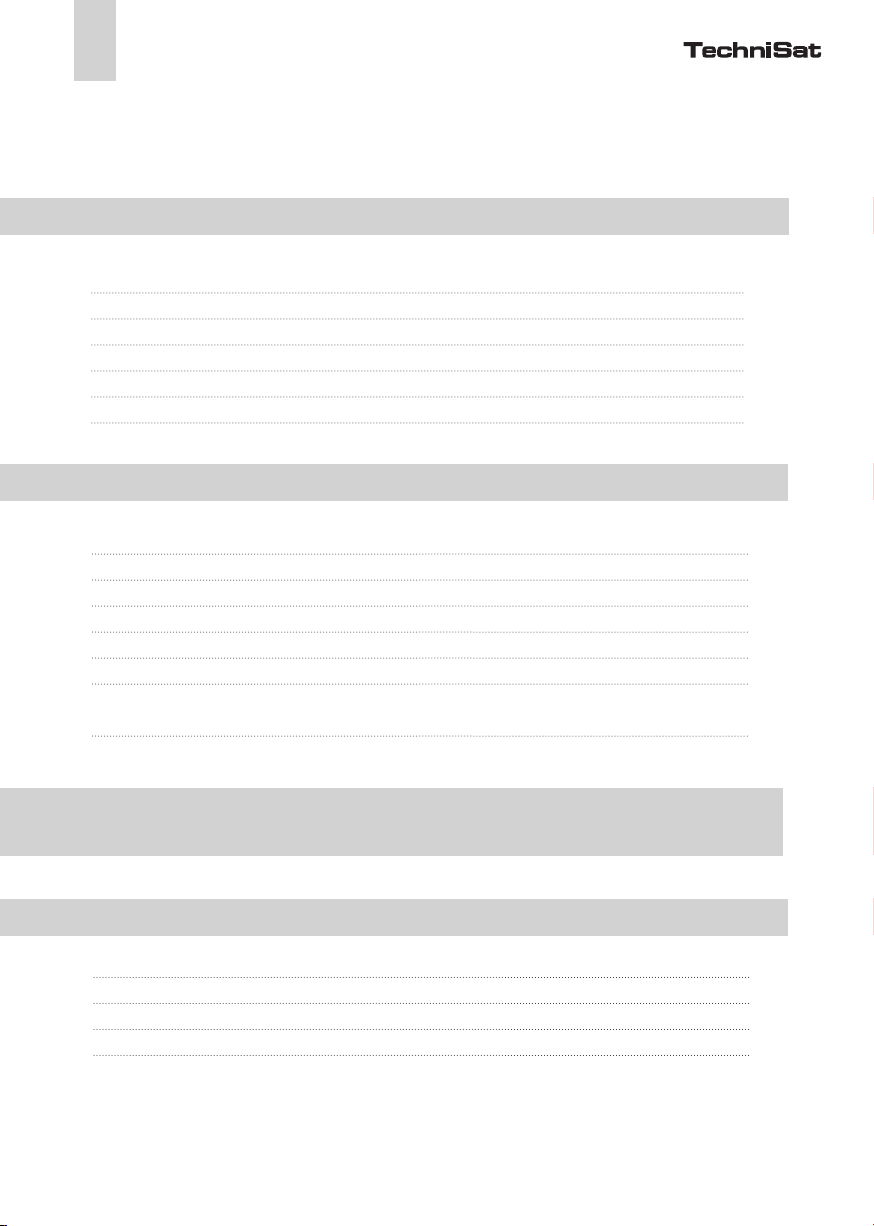
DE
Inhalt
1 TechniSat PowerLine Webcast 2
1.1 Funktionsweise TechniSat PowerLine Webcast 2
1.2 Energie Sparer
1.3 Anwendungsbeispiele
1.3.1 Internet-Einzelplatzlösung
1.3.2 Vernetzung von zwei Computern
1.3.3 Internet-Mehrplatzlösung
2 Inbetriebnahme
2.1 Lieferumfang
2.2 Systemvoraussetzungen
2.2.1 Betriebssysteme
2.2.2 Hardwarevoraussetzung
2.3 Funktionen
2.3.1 Kontrollleuchten (LEDs)
2.3.2 Anschlüsse
2.4 TechniSat PowerLine Webcast 2 anschließen
3
3
4
4
4
5
5
6
6
6
6
6
7
7
8
8
3 Sicherheit im TechniSat PowerLine
Webcast 2 - Netzwerk
4 Anhang
4.1 Bandbreitenoptimierung
4.2 Wichtige Sicherheitsanweisungen
4.3 Servicehinweise
4.4 Technische Daten
2
9
11
11
12
12
13
Page 3
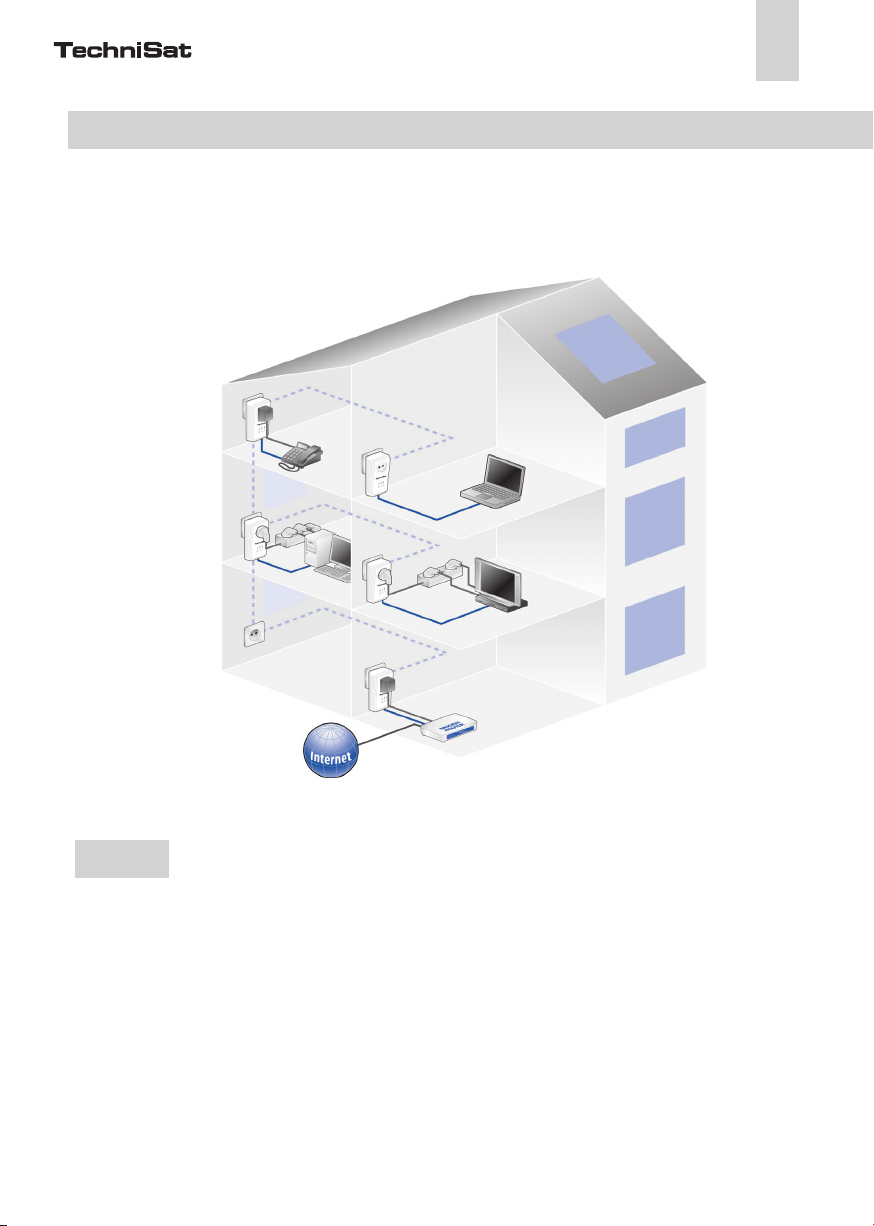
1 TechniSat PowerLine Webcast 2
TechniSat PowerLine Webcast 2 ist die optimale Alternative zur Installation eines Heimnetzwerkes über das bestehende Stromnetz ohne teure und aufwendige Verkabelung.
Die einfache und schnelle Inbetriebnahme des Systems ermöglicht die Versorgung mit
ähnlichen Geschwindigkeiten wie mit der LAN Technologie.
PowerLine
Po-
IP Phone
PowerLine
PowerLine
DE
Notebook
PowerLine
PC
PowerLine
Set-Top-Box
& TV
1.1 Funktionsweise TechniSat PowerLine Webcast 2
TechniSat PowerLine Webcast 2 nutzt das vorhandene Stromnetz zur Übertragung von
Daten zwischen verschiedenen Computern oder Netzwerkkomponenten. Es werden auf
die vorhandenen Steckdosen PowerLine Adapter aufgesteckt, um über das hausinterne
Stromnetz eine Netzwerkverbindung herzustellen. Der Adapter moduliert das Signal und
schickt es über die Stromleitung zum nächsten Adapter, wo das Signal dann wieder
gewandelt und an den PC oder die Netzwerkkomponente weitergegeben wird.
Das Verfahren gewährleistet, dass sich Stromnetz und Datennetz nicht gegenseitig
stören. Die Kennwortverschlüsselung der Daten im Netz verhindert dass sich Dritte
einloggen können.
3
Page 4
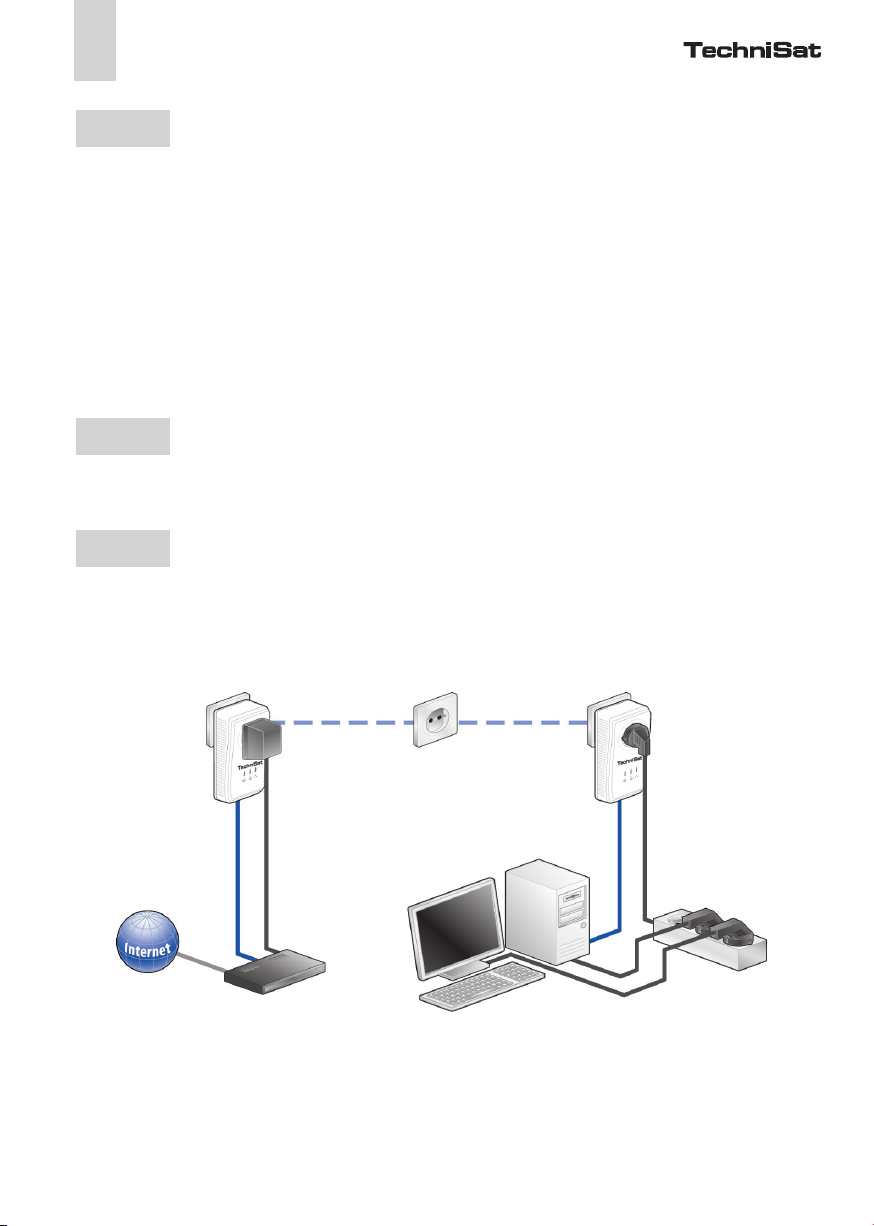
DE
1.2 Energie Sparer
Der integrierte, patentierte Stromsparmodus der TechniSat 200 Mbit/s Adapter senkt den
Energieverbrauch im Powerline Webcast 2 -Netzwerk automatisch um 65 Prozent, wenn die
eingebundenen PCs oder verbundenes Equipment ausgeschaltet sind. Falls das manuelle
Einschalten des Stand-by-Modus der angeschlossenen Geräte versäumt wird, greift trotzdem die Energiesparfunktion. Voraussetzung für diese Funktion ist, dass die Netzwerkkarte
des an den TechniSat PowerLine Webcast 2 -Adapter angeschlossenen Computers nicht
aktiv ist.
Um bei der Nutzung einer Netzwerkkarte, die auch bei ausgeschaltetem Computer aktiv
bleibt, dennoch den Vorzug des Stromsparmodus nutzen zu können, empfehlen wir Ihnen
die Verwendung einer Mehrfachsteckdose mit Ein/Ausschalter.
1.3 Anwendungsbeispiele
Im Folgenden nden Sie Beispiele für den möglichen Einsatz des Systems in
Büro- und Heimnetzwerken.
1.3.1 Internet-Einzelplatzlösung
Arbeitsplatz mit Internetanschluss über einen DSL-Modem bzw. Router.
PowerLinePowerLine
Ethernet
Ethernet
Modem/Router
4
PC
Page 5
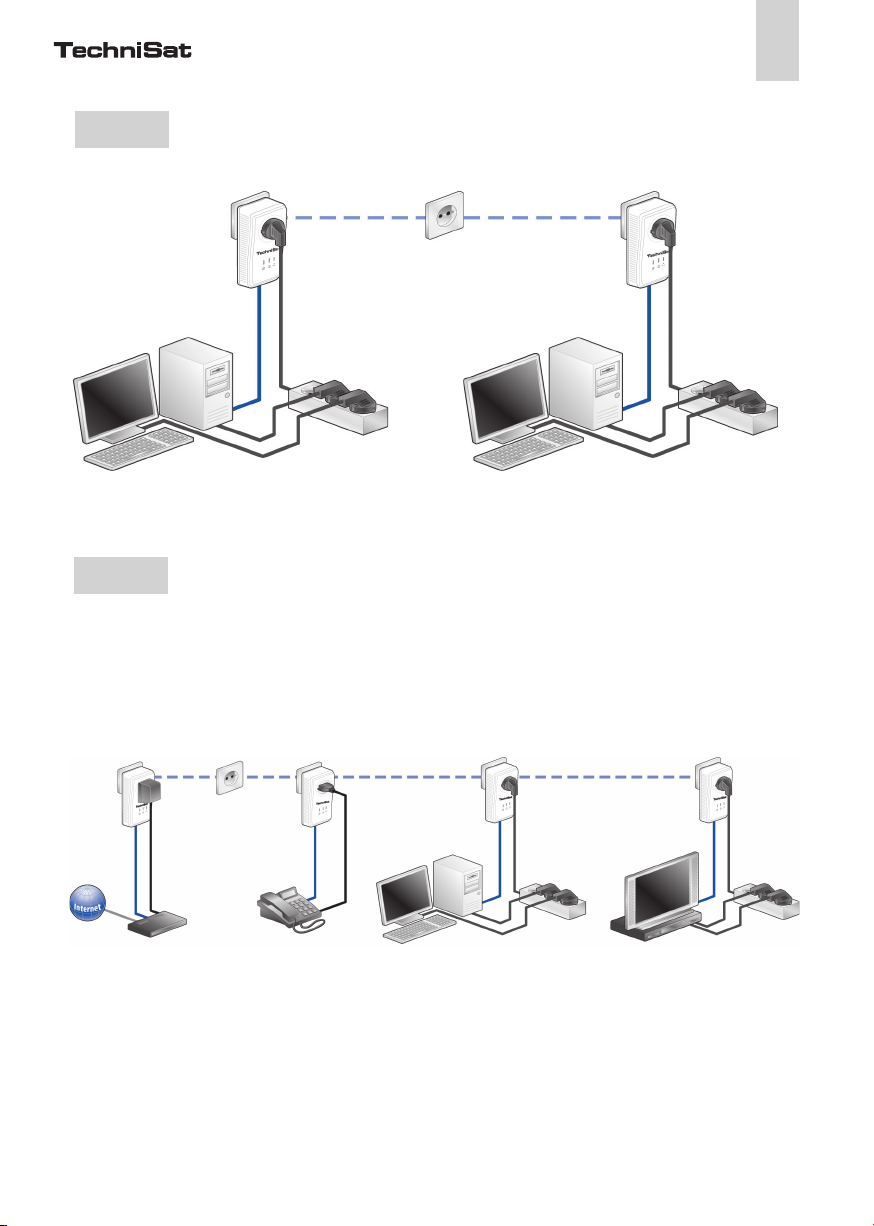
1.3.2 Vernetzung von zwei Computern
DE
Power LinePower Line
Ethernet
PC PC
Ethernet
1.3.3 Internet-Mehrplatzlösung
Vernetzung eines Internet-Telefons, einer Highspeed-Internet- und einer ‚IP-TV‘-Anwendung mit einem Internetanschluss über einen DSL-Modem-Router
PowerLine PowerLine PowerLine PowerLine
Ethernet
EthernetEthernetEthernet
Modem/Router VoIP-Telefon PC
Set-Top-Box
& TV
5
Page 6
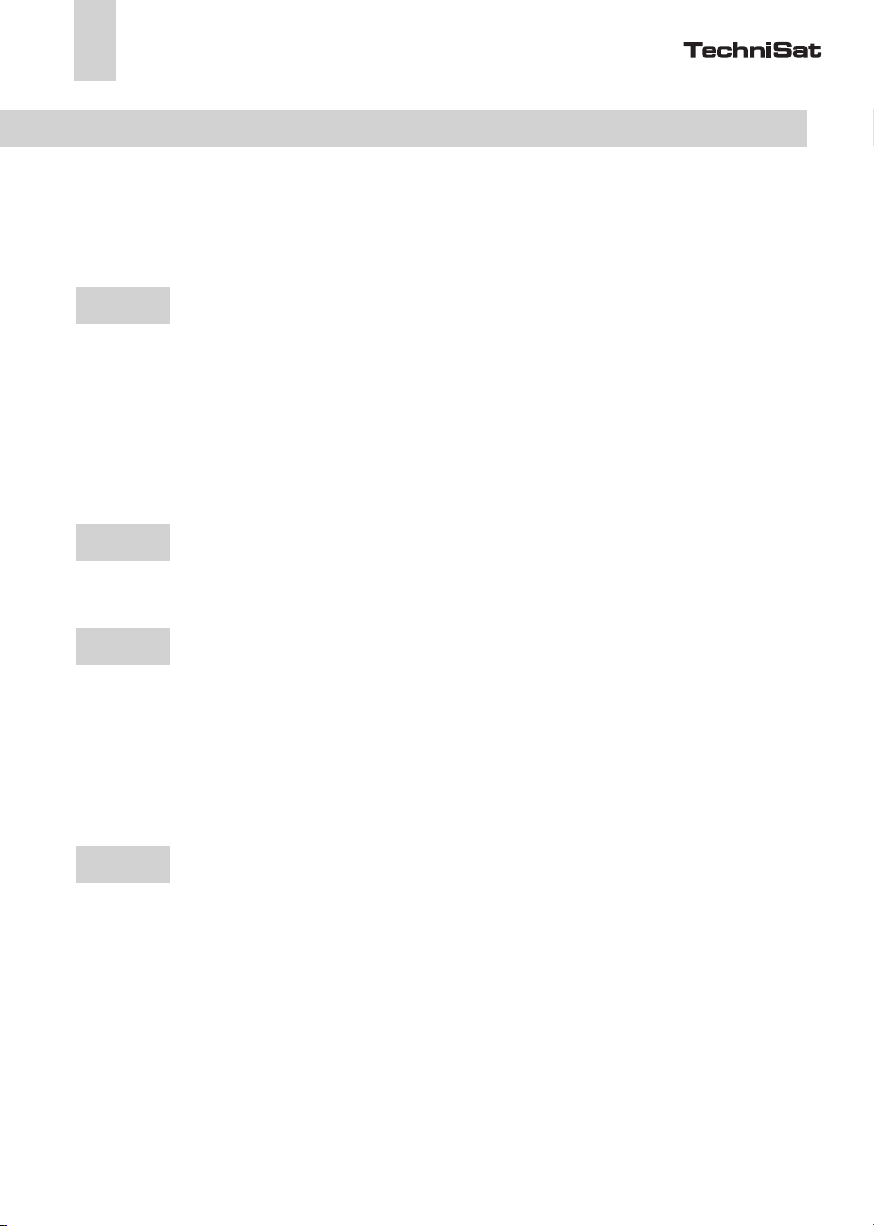
DE
2 Inbetriebnahme
In diesem Kapitel erfahren Sie alles Wissenswerte zur Inbetriebnahme Ihres TechniSat
PowerLine Webcast 2. Neben der Funktionsbeschreibung werden Sie durch die Schritte des
Anschlusses der Hardware geführt.
2.1 Lieferumfang
Bitte überprüfen Sie vor Inbetriebnahme des Systems die Lieferung auf Vollständigkeit.
Folgende Komponenten werden in diesem Set von TechniSat geliefert:
· 2 x TechniSat PowerLine Webcast 2
· 2 x Netzwerkkabel
· gedrucktes Benutzerhandbuch
TechniSat behält sich das Recht vor, Änderungen im Lieferumfang ohne Vorankündigung
vorzunehmen.
2.2 Systemvoraussetzungen
TechniSat PowerLine Webcast 2 ist geeignet für die Installation unter folgenden
2.2.1 Betriebssystemen
· Windows XP (32 bit)
· Windows Vista (32/64 bit)
· Windows 7 (32/64 bit)
· Linux
· Mac OS X
· und alle netzwerkfähigen Betriebssysteme
2.2.2 Hardwarevoraussetzung
· Netzwerkanschluss
Beachten Sie, dass Ihr Computer bzw. das jeweilige Gerät über eine Netzwerkkarte
bzw. einen Netzwerkadapter mit Netzwerkschnittstelle verfügen muss.
6
Page 7
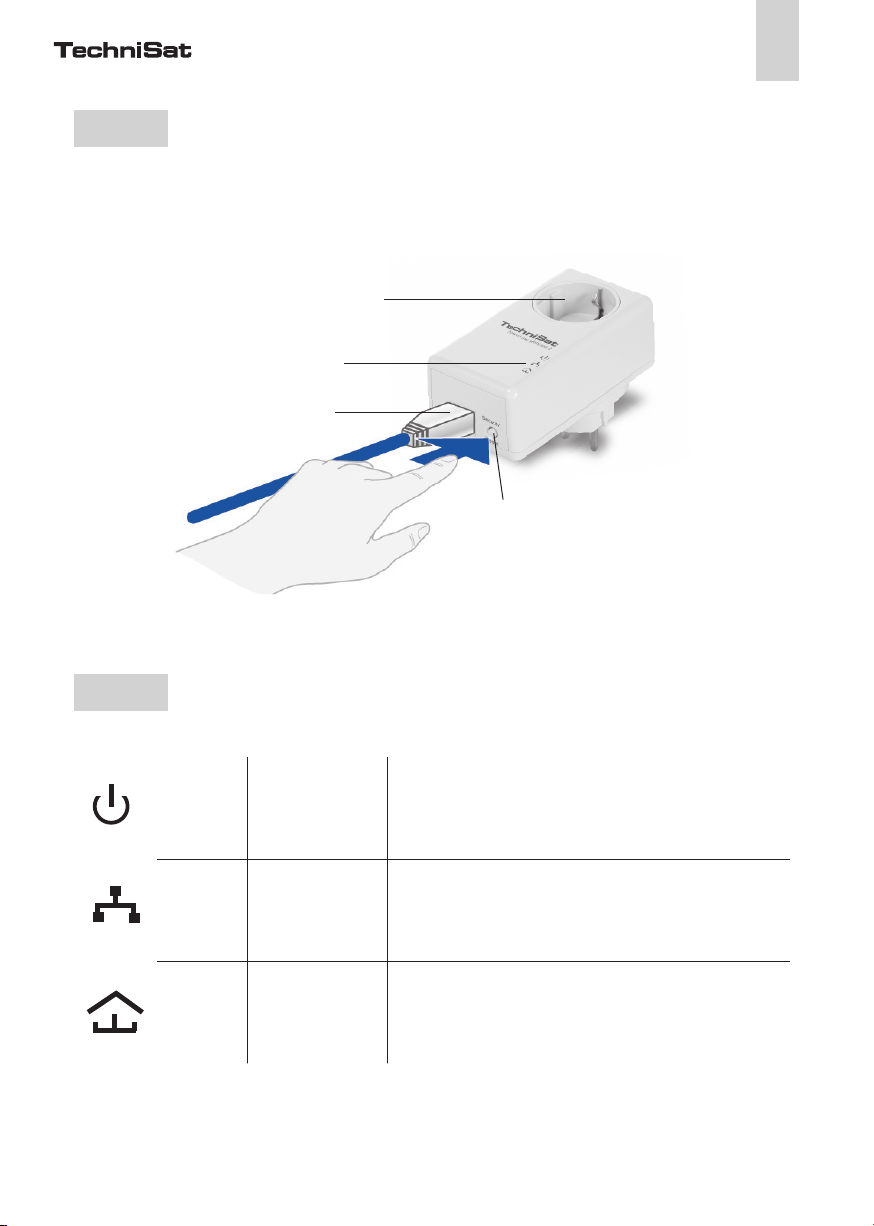
2.3 Funktionen
Der TechniSat PowerLine Webcast 2 besitzt drei Kontrollleuchten (LEDs). Außerdem ist das
Gerät ausgestattet mit einer integrierten Steckdose, einem Netzwerkanschluss und dem
Verschlüsselungsknopf.
integrierte Steckdose
Kontrollleuchten (LEDs)
Netzwerkanschluss
DE
Verschlüsselungsknopf
2.3.1 Kontrollleuchten (LEDs)
PWR Aus Das Gerät ist ausgeschaltet
An Das Gerät ist eingeschaltet
Blinkt Das Gerät be ndet sich im Energiesparmodus
ETH Aus Keine LAN-Verbindung
An Bestehende LAN-Verbindung
Binkt Datenübertragung über LAN-Schnittstelle
Data Aus Keine Verbindung zum PowerLine-Netzwerk
An Bestehende PowerLine-Verbindung
Blinkt Datenübertragung über PowerLine-Netzwerk
7
Page 8
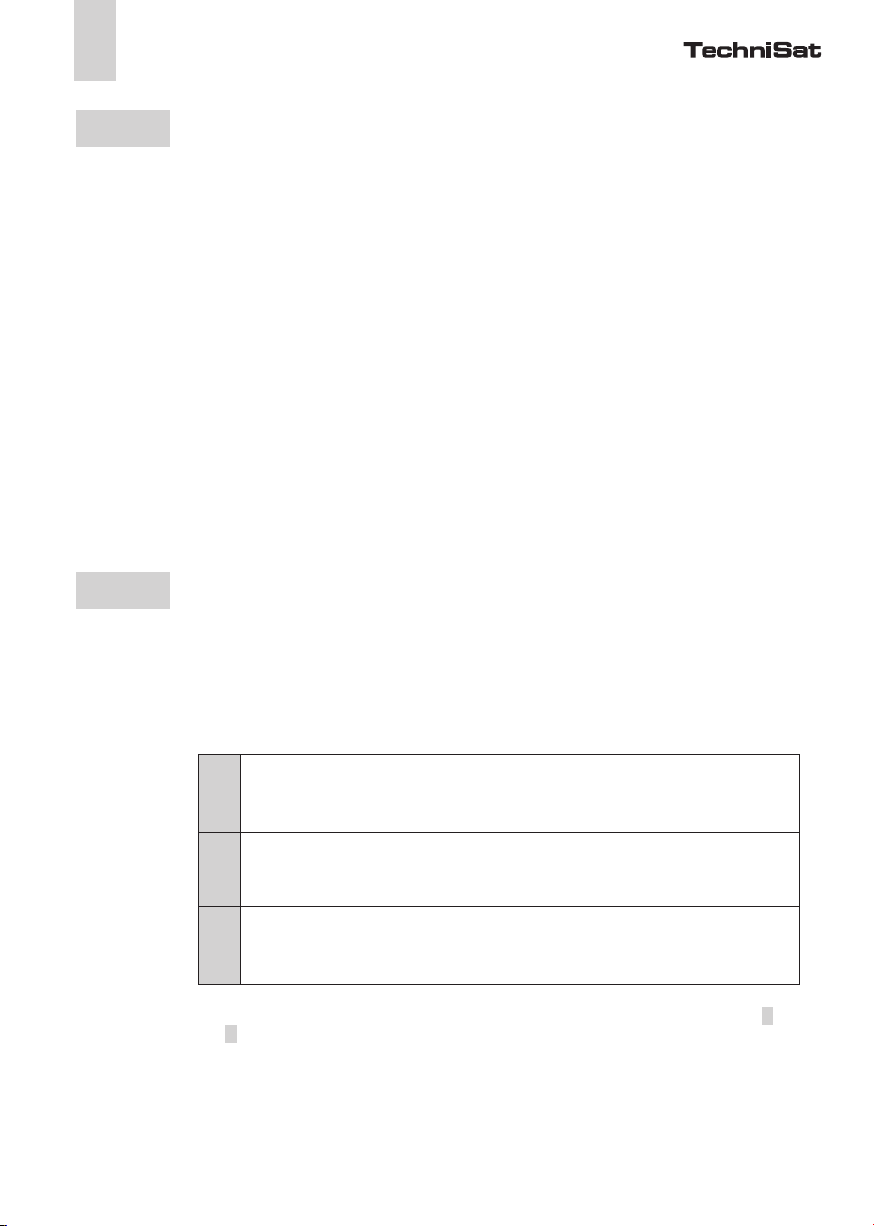
DE
2.3.2 Anschlüsse
· Netzwerkanschluss: Hier verbinden Sie den TechniSat PowerLine Webcast 2 über das
mitgelieferte Netzwerkkabel mit einem Computer oder einem anderen Netzwerkgerät.
· integrierte Steckdose: Wenn Sie weitere Netzwerkgeräte mittels Mehrfachsteckdose anschließen, stecken Sie diese Mehrfachsteckdose in die Steckdose des PowerLine Webcast.
Der hier integrierte Netzlter beseitigt eventuelles Rauschen der angeschlossenen Geräte
und verbessert entscheidend die Datenübertragung im Heimnetzwerk.
· Verschlüsselungsknopf: Datenverschlüsselung per Knopfdruck; Zur Funktionsweise des
Verschlüsselungsknopfes lesen Sie im Kapitel 3 „Sicherheit im TechniSat PowerLine
Webcast 2 - Netzwerk“ weiter.
· Beachten Sie, dass alle TechniSat PowerLine Webcast 2 -Geräte, die Ihrem Netzwerk
hinzugefügt werden sollen, auch an das Stromnetz angeschlossen sind. Ein TechniSat
PowerLine Webcast 2 wechselt nach kurzer Zeit in den Standby-Betrieb, wenn kein eingeschaltetes Netzwerkgerät (z. B. Computer) an der Netzwerkschnittstelle angeschlossen
ist. Im Standby-Betrieb ist das TechniSat PowerLine Webcast 2 über das Stromnetz nicht
erreichbar. Sobald das an der Netzwerkschnittstelle angeschlossene Netzwerkgerät
(z. B. Computer) wieder eingeschaltet ist, ist Ihr TechniSat PowerLine Webcast 2 auch
wieder über das Stromnetz erreichbar.
2.4. TechniSat PowerLine Webcast 2 anschließen
Im Folgenden werden Sie bei der Installation des TechniSat PowerLine Webcast 2 angeleitet
und erfahren, wie Sie das TechniSat PowerLine Webcast 2 an einen Computer anschließen
bzw. in ein Netzwerk einbinden.
Der Anschluss der Hardwarekomponenten erfolgt in 3 Schritten:
1 Schließen Sie das TechniSat PowerLine Webcast 2 über das beiliegende Netzwerk-
kabel an einen Netzwerkanschluss Ihres eingeschalteten Computers oder an ein
anderes Netzwerkgerät an.
2 Stecken Sie das TechniSat PowerLine Webcast 2 in eine Wandsteckdose.
3 Weitere, mittels Mehrfachsteckdose angeschlossene Netzwerkgeräte werden mit
dem Stromnetz verbunden, indem Sie diese Mehrfachsteckdose in die integrierte
Steckdose des TechniSat PowerLine Webcast 2 stecken.
Sobald Sie mindestens zwei TechniSat PowerLine Webcast 2 –Adapter, wie unter Punkt 1
und 2 beschrieben, angeschlossen haben, ist das TechniSat PowerLine Webcast 2-Netzwerk
bereits eingerichtet.
8
Page 9
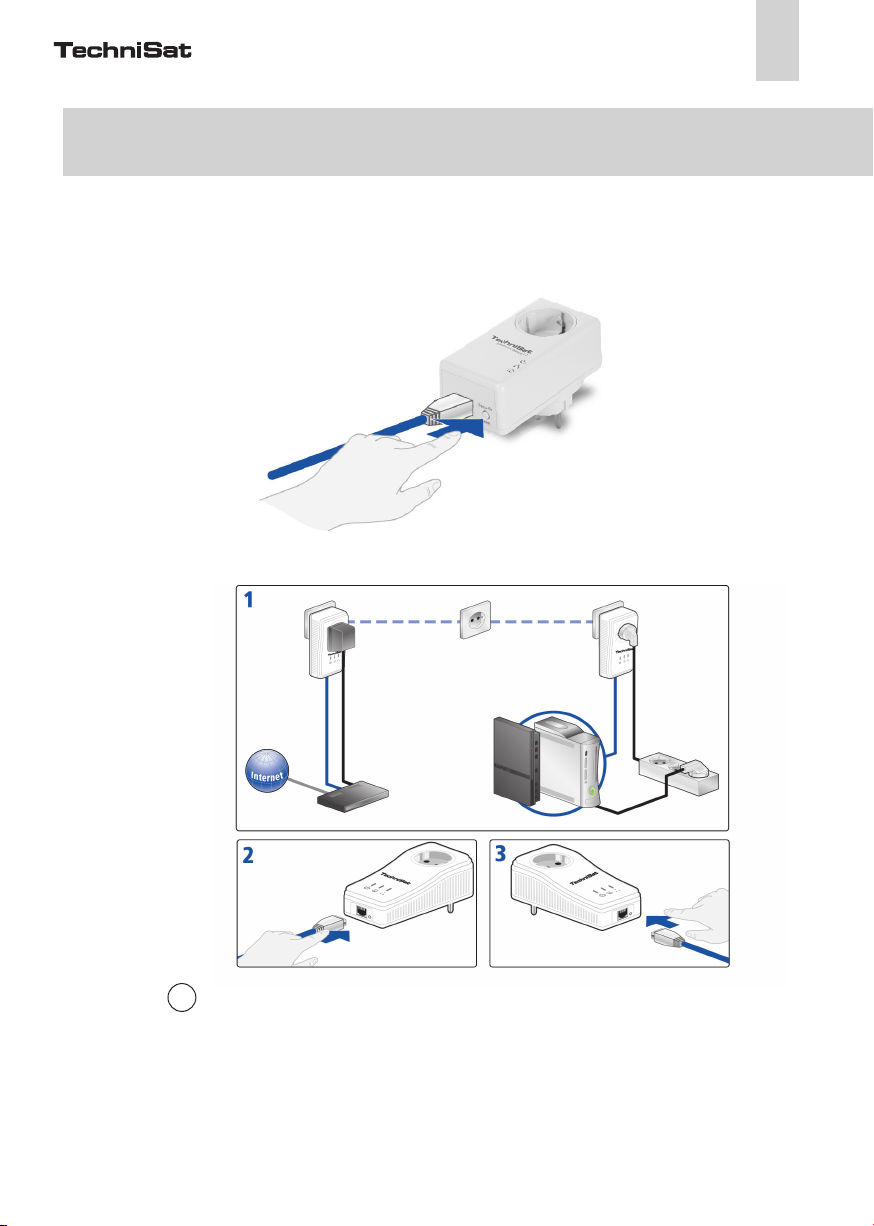
3 Sicherheit im TechniSat PowerLine
Webcast 2 - Netzwerk
Um Ihre Privatsphäre im TechniSat PowerLine Webcast 2 -Netzwerk zu schützen, bietet
das System die Funktion, die Datenübertragung über das Stromnetz per Knopfdruck zu
verschlüsseln. Ohne die Installation einer zusätzlichen Software kann die Datenverschlüsselung bei TechniSat PowerLine Webcast 2 einfach per Knopfdruck schnell und sicher
eingerichtet werden. Bedienen Sie dazu einfach den am Gerät be ndlichen Verschlüsse-
lungsknopf.
Hinweis: Im Stand-by-Betrieb ist keine Konfi guration möglich
DE
Neues Netzwerk mit zwei TechniSat PowerLine Webcast 2 –Adaptern
1
verschlüsseln.
Nachdem Sie beide TechniSat PowerLine Webcast 2 -Adapter erfolgreich angeschlossen
haben, drücken Sie jeden Verschlüsselungsknopf (2 Sekunden lang). Fertig! Ihr TechniSat
PowerLine Webcast 2 -Netzwerk ist nun vor unbefugtem Zugri geschützt.
9
Page 10
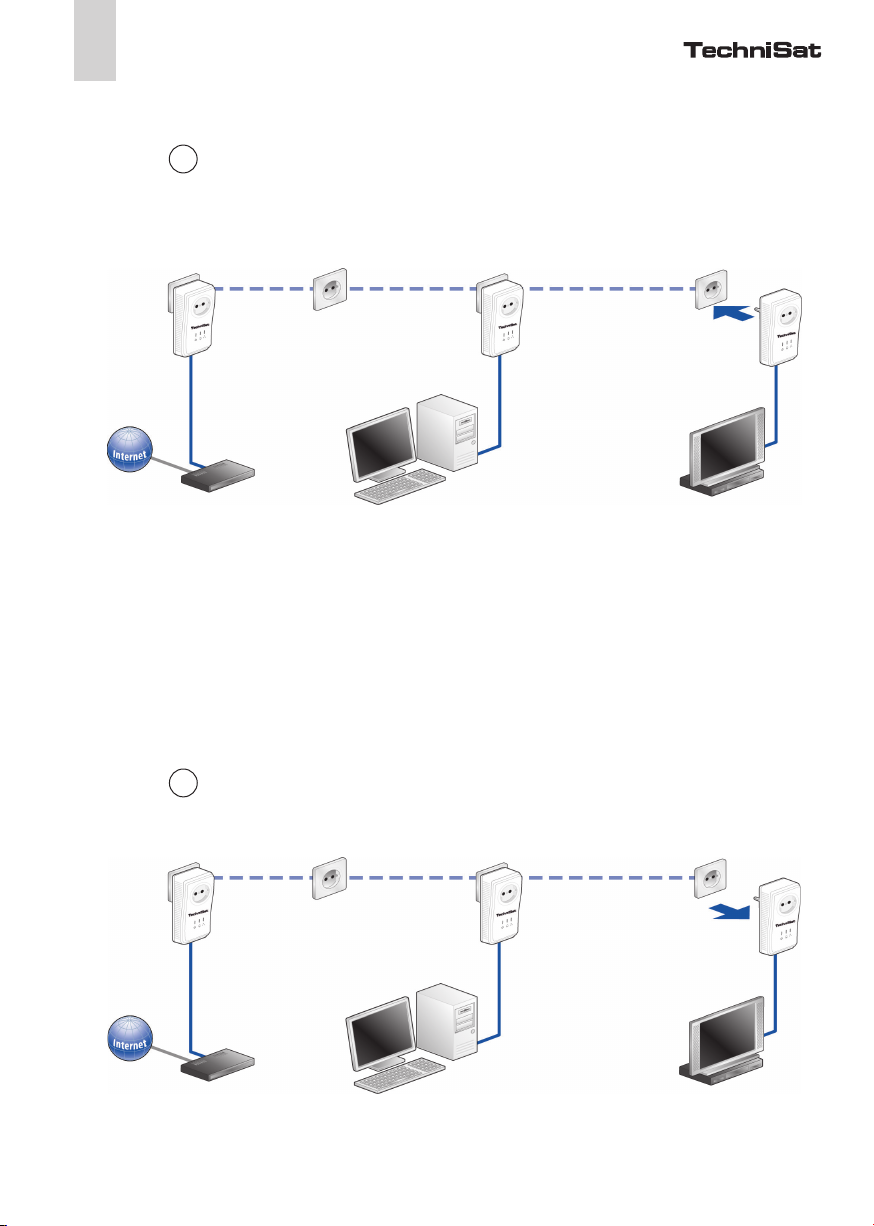
DE
Bestehendes TechniSat PowerLine Webcast 2- Netzwerk erweitern durch ein neues
2
TechniSat PowerLine Webcast 2.
PowerLine
Ethernet
Modem/Router PC Set-Top-Box
PowerLine PowerLine
Ethernet
Ist Ihr bestehendes TechniSat PowerLine Webcast 2 -Netzwerk bereits mit Hilfe des
Verschlüsselungsknopf gesichert, können Sie auch auf die gleiche Weise fortfahren, um
weitere Adapter zu integrieren. Nachdem Sie das neue TechniSat PowerLine Webcast 2 erfolgreich angeschlossen haben, drücken Sie zuerst den Verschlüsselungsknopf (2 Sekunden
lang) eines Adapters aus Ihrem bestehenden Netzwerk und anschließend den Verschlüsselungsknopf (2 Sekunden lang) des neuen TechniSat PowerLine Webcast 2. Fertig! Das neue
TechniSat PowerLine Webcast 2 ist in Ihr Netzwerk eingebunden. Um weitere TechniSat
PowerLine Webcast 2-Adapter in Ihr Netzwerk einzubinden, verfahren Sie, wie gerade
beschrieben.
TechniSat PowerLine Webcast 2 aus einem Netzwerk entfernen.
3
Ethernet
& TV
PowerLine
Ethernet
Modem/Router PC Set-Top-Box
10
PowerLine PowerLine
Ethernet
Ethernet
& TV
Page 11
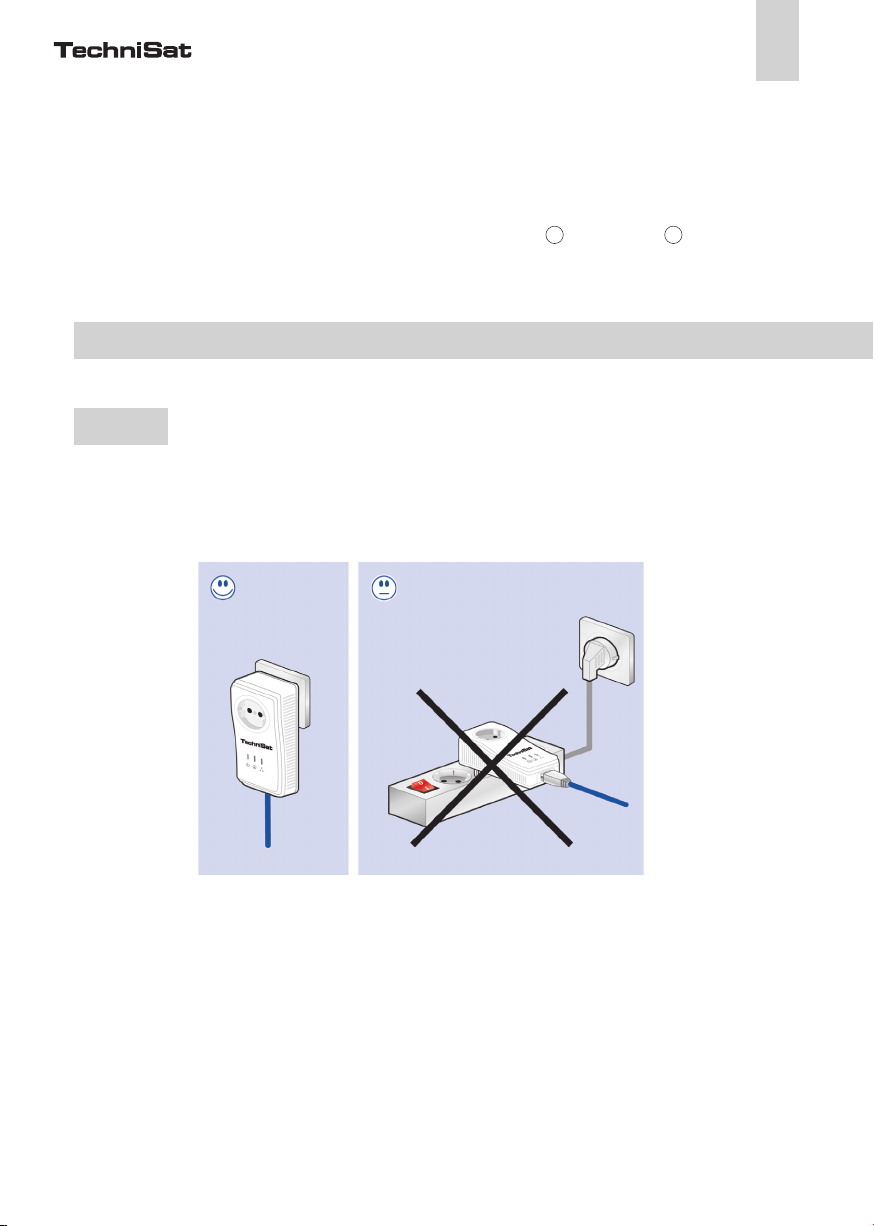
Um ein TechniSat PowerLine Webcast 2 aus einem bestehenden Netzwerk zu entfernen,
betätigen Sie mindestens 3 Sekunden den Verschlüsselungsknopf des entsprechenden
Adapters. Dieses Gerät erhält ein neues Zufallskennwort und ist damit aus Ihrem Netzwerk
ausgeschlossen. Um es anschließend in ein anderes TechniSat PowerLine Webcast 2-Netzwerk einzubinden, verfahren Sie entweder wie unter 1 oder wie unter 2 beschrieben, je
nachdem, ob Sie ein neues Netzwerk aufsetzen oder ein Bestehendes erweitern möchten.
4 Anhang
4.1 Bandbreitenoptimierung
Um die Übertragungsleistung im Netzwerk entscheidend zu verbessern, empfehlen
wir die folgenden „Anschlussregeln” zu beachten:
Stecken Sie das Gerät direkt in eine Wandsteckdose, vermeiden Sie eine
Mehrfachsteckdose.
DE
Weitere, mittels Mehrfachsteckdose verbundene Netzwerkgeräte sollten Sie über die
im TechniSat PowerLine Webcast 2 integrierte Steckdose mit dem Stromnetz verbinden.
Stecken Sie die Mehrfachsteckdose immer in die Steckdose des TechniSat PowerLine
Webcast 2, dadurch verbessern Sie die Datenübertragung im Heimnetzwerk und nutzen die
Filterfunktion des TechniSat PowerLine Webcast 2 optimal aus.
Hinweis:
Falls weitere Geräte mit Strom versorgt werden müssen, verwenden Sie eine entfernt gelegene
Wandsteckdose.
11
Page 12
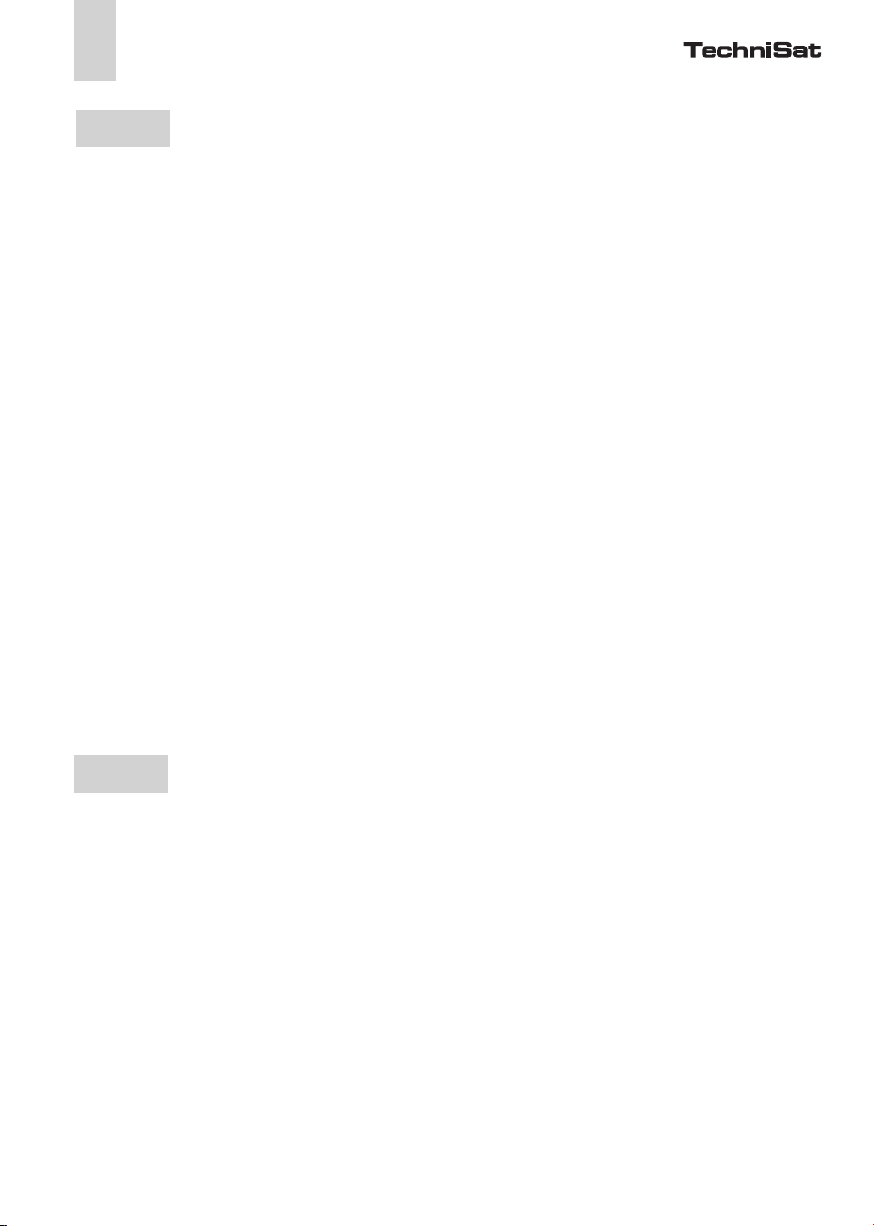
DE
4.2 Wichtige Sicherheitsanweisungen
Alle Sicherheits- und Bedienungsanweisungen sollten vor Inbetriebnahme des Gerätes gelesen und verstanden worden sein und für zukünftige Einsichtnahmen aufbewahrt werden.
· Das Gerät darf nicht geönet werden. Es benden sich keine durch den Anwender zu
wartenden Teile im Inneren des Gerätes.
· Versuchen Sie nicht, dass Produkt selbst zu warten, sondern wenden Sie sich für jegliche
Wartung ausschließlich an qualiziertes Fachpersonal! Es besteht Stromschlaggefahr!
· Verwenden Sie das Gerät ausschließlich an einem trockenen Standort.
· Verwenden Sie zum Anschluss des Gerätes immer das beiliegende Netzwerkkabel.
· Stecken Sie keine Gegenstände in die Önungen des Gerätes.
· Um das Gerät vom Stromnetz zu trennen, ziehen Sie den Netzstecker.
· Setzen Sie das Gerät nicht direkter Sonneneinstrahlung aus.
· Schlitze und Önungen am Gehäuse dienen der Belüftung und dürfen weder verstopft
noch abgedeckt werden.
· Das Gerät darf nicht in direkter Nähe eines Heizkörpers aufgestellt werden.
· Das Gerät sollte nur an Plätzen aufgestellt werden, welche gemäß der Anweisungen des
Herstellers eine ausreichende Belüftung gewähren.
· Vor der Reinigung trennen Sie das Gerät vom Stromnetz. Verwenden Sie zur Reinigung
des Gerätes niemals Wasser, Verdünner, Benzol, Alkohol oder andere scharfe Reinigungsmittel, da dies zu Beschädigungen des Gehäuses führen kann, sondern nur ein feuchtes
Tuch.
· Das Gerät sollte ausschließlich an einem Versorgungsnetz betrieben werden, wie auf dem
Typenschild beschrieben.
· Im Schadensfall trennen Sie das Gerät vom Stromnetz und wenden sich an Ihren Kundendienst. Ein Schadensfall liegt vor,
· wenn das Stromkabel oder der Stecker beschädigt ist.
· wenn das Gerät mit Flüssigkeit überschüttet wurde oder Gegenstände in das
· wenn das Gerät Regen oder Wasser ausgesetzt war.
· wenn das Gerät nicht funktioniert, obwohl alle Bedienungsanweisungen ord-
· wenn das Gehäuse des Gerätes beschädigt ist.
Gerät hinein geraten sind.
nungsgemäß befolgt wurden.
4.3 Servicehinweise
Dieses Produkt ist qualitätsgeprüft und mit der gesetzlichen Gewährleistungszeit von 24
Monaten ab Kaufdatum versehen. Bitte bewahren Sie den Rechnungsbeleg als Kaufnachweis auf.
Achtung!
Sollte es mit diesem Gerät zu einem Problem kommen, wenden Sie sich bitte zunächst an
unsere Technische Hotline:
Mo. - Fr. 8:00 - 20:00 Uhr
+49 (0)3925/92201800
Für eine evtentuell erforderliche Einsendung des Gerätes verwenden Sie bitte ausschließlich folgende Anschrift:
TechniSat Teledigital AG
Service-Center
Nordstr. 4a
39418 Staßfurt
12
Page 13

4.4 Technische Daten
Protokolle TCP/IP, IGMP, CSMA/CA, QoS
Übertragungsgeschwindigkeit 200 Mbit/s
Modulation OFDM (1024/256/64/16-QAM,QPSK,BPSK und ROBO
Modulationstechnologie)
Datenweg Ethernet <-> Stromnetz
Reichweite max. 300m über Stromnetz
Sicherheit 128Bit AES- Verschlüsselung über Stromnetz
(per Tastendruck aktivierbar)
LEDs Power
Ethernet (Link/Act)
PowerLine Webcast 2 (Link/Act)
Steckdose / Stecker DE, NL, ES, PT, AT, SW, FI, NO:
Type F (CEE 7/4) / Type E + F (CEE 7/7 + CEE 7/4)
FR, BE: Type E (DE 7/7) / Type E + F (CEE 7/7 + CEE 7/4)
Geräte-Anschluss Ethernet RJ45
Leistungsaufnahme <3Watt (Normal)
<1Watt (Energiesparfunktion)
Spannungsversorgung AC 100 - 240V~ 50/60Hz
Dämpfungslter 2 - 30 MHz
Temperatur Lagerung: -20°C - 70°C
Betrieb: 0°C - 40°C
Maße Adapter 112 x 56 x 49 mm (Höhe x Breite x Tiefe)
Umgebungsbedingungen 10–90% Luftfeuchtigkeit (nicht kondensierend)
Systemvoraussetzungen Ethernet-Schnittstelle,
Betriebssysteme u.a.
Windows® XP (32bit),
Windows® Vista (32/64bit),
Windows®7 (32/64bit)
Linux®,
Mac OS® X
und alle TCP/IP-Betriebssysteme
Zulassungen CE-konform gemäß den technischen Anforderungen für
alle Länder der EU und die Schweiz:
EN 55022 :2006, EN 50412-2-1 :2006, EN 60950-1:2006
DE
13
Page 14

EN
Content
1 TechniSat PowerLine Webcast 2
1.1 How the TechniSat PowerLine Webcast 2 works
1.2 Saving energy
1.3 Usage examples
1.3.1 Stand-alone Internet solution
1.3.2 Networking two computers
1.3.3 Multiple-user Internet solution
2 Implementation
2.1 Scope of delivery
2.2 System requirements
2.2.1 Operating systems
2.2.2 Hardware requirements
2.3 Functions
2.3.1 Control lights (LEDs)
2.3.2 Connections
2.4 Connecting the TechniSat PowerLine Webcast 2
15
15
16
16
16
17
17
18
18
18
18
18
19
19
20
20
3 Security in the TechniSat PowerLine
Webcast 2 network
4 Appendix
4.1 Optimising bandwidth
4.2 Important safety instructions
4.3 Service information
4.4 Technical data
14
21
23
23
24
24
25
Page 15

1 TechniSat PowerLine Webcast 2
The TechniSat PowerLine Webcast 2 is an optimal solution for installing a home network
using the existing power network - with no need for extensive and expensive cabling.
Implementing the system is quick and easy, and access speeds similar to those of LAN
technology can be achieved.
PowerLine
Po-
IP Phone
PowerLine
PowerLine
EN
Notebook
PowerLine
PC
PowerLine
Set-Top-Box
& TV
1.1 How the TechniSat PowerLine Webcast 2 works
The TechniSat PowerLine Webcast 2 uses the existing mains power network to transfer
data between dierent computers or network components. This is done by plugging
PowerLine adapters into existing power outlets in order to establish a network connection
via the building‘s internal power supply. The adapter modulates the signal and sends it to
the next adapter via the mains cabling. The signal is then reconverted and forwarded to the
PC or network components.
The process ensures that the mains network and data network do not interfere with each
other. Password encryption of data in the network prevents third parties from logging in.
15
Page 16

EN
1.2 Saving energy
When integrated PCs or connected devices are switched o, the integrated, patented
power saving mode of the TechniSat 200 Mbit/s adapters automatically reduces energy
consumption across the PowerLine Webcast 2 network by 65 percent.
In the event that the user forgets to manually switch connected devices to standby mode,
the energy saving function will still be triggered. The network card for the computer connected to the TechniSat PowerLine Webcast 2 adapter must be inactive for this to work.
To allow the power saving mode to be enabled for network cards that remain active even
when the computer is switched o, we recommend using a multiple socket with an on/o
switch.
Below are examples of possible uses for the system in oce and home networks.
1.3 Usage examples
Work station with Internet connection via a DSL modem or router.
1.3.1 Stand-alone Internet solution
Networking an Internet telephone and a high-speed Internet and IPTV application with an
PowerLinePowerLine
Ethernet
Ethernet
Modem/Router
16
PC
Page 17

1.3.2 Networking two computers
EN
Power LinePower Line
Ethernet
PC PC
Ethernet
1.3.3 Multiple-user Internet solution
Internet connection via a DSL modem router.
PowerLine PowerLine PowerLine PowerLine
Ethernet
EthernetEthernetEthernet
Modem/Router VoIP-Telefon PC
Set-Top-Box
& TV
17
Page 18

EN
2 Implementation
This section contains everything you need to know about implementing your TechniSat
PowerLine Webcast 2. Besides a functional description, you will be taken through the steps
for connecting the hardware.
2.1 Scope of delivery
Prior to implementing the system, please check that everything has been supplied.
The following components are supplied by TechniSat in this pack:
· 2 x TechniSat PowerLine Webcast 2
· 2 x network cables
· Hard copy of fast start installation guide
TechniSat reserves the right to amend the scope of delivery without prior notice.
2.2 System requirements
The TechniSat PowerLine Webcast 2 is ideal for installing with the following operating
systems/hardware:
2.2.1 Operating systems
· Windows XP (32 bit)
· Windows Vista (32/64 bit)
· Windows 7 (32/64 bit)
· Linux
· Mac OS X
· Any network-enabled operating system.
2.2.2 Hardware requirements
· Network connection.
Please ensure that your computer or device has a network card or network adapter
with a network interface.
18
Page 19

2.3 Functions
The TechniSat PowerLine Webcast 2 has three control lights (LEDs). Furthermore, the
device is equipped with an integrated socket, a network connection and an encryption
button.
integrated power socket
control lamp
network connection
EN
encoding button
2.3.1 Control lights (LEDs)
PWR O the device is turned o
On the device is turned on
It fl ashes the device is in the low consumption mode
ETH O no LAN connection
On existing LAN connection
It fl ashes data transmission through LAN interface
Data O no connection to Powerline network
On existing Powerline connection
It fl ashes data transmission through Powerline network
19
Page 20

EN
2.3.2 Connections
· Network connection: The TechniSat PowerLine Webcast 2 is connected to a computer or
another network device via the network cable supplied.
· Integrated socket: If you are connecting additional network devices via a multiple socket,
insert this multiple socket into the socket on the PowerLine Webcast 2. The built-in net-
work lter will remove any noise from connected devices and considerably improve data
transfer in the home network.
· Encryption button: Data encryption at the push of a button: To see how the encryption button works, please see section 3 „Security in the TechniSat PowerLine Webcast 2
network“.
· Please note that every TechniSat PowerLine Webcast 2 device that needs to be connected
to your network should also be connected to the mains network. The TechniSat PowerLine
Webcast 2 quickly reverts to standby mode if no enabled network device (e.g. computer)
is connected to the network interface. In standby mode the
TechniSat PowerLine Webcast 2 cannot be accessed via the mains network.
As soon as a network device (e.g. computer) connected to the network interface is switched back on, your TechniSat PowerLine Webcast 2 can again be accessed via the mains
network.
2.4. Connecting the TechniSat PowerLine Webcast 2
The following are instructions and procedures for connecting the TechniSat PowerLine
Webcast 2 to a computer or network during installation.
Connecting hardware components involves three steps:
1 Use the network cable provided to attach the TechniSat PowerLine Webcast 2
to a network connection on your (switched on) computer or to another network
device.
2 Plug the TechniSat PowerLine Webcast 2 into a wall socket.
3 Additional network devices attached using a multiple socket can be integrated
into the mains supply network by plugging the multiple socket into the socket
integrated into the TechniSat PowerLine Webcast 2.
As soon as you have connected a minimum of two TechniSat PowerLine Webcast 2 adapters
as described in sections 1 and 2, the TechniSat PowerLine Webcast 2 network is ready for
use.
20
Page 21

3 Security in the TechniSat PowerLine Webcast 2 network
To protect your privacy within the TechniSat PowerLine Webcast 2 network, the system
has a function for encrypting data transferred via the mains power supply at the push of a
button. TechniSat PowerLine Webcast 2 data encryption can be quickly and safely launched
at the push of a button without installing any additional software. To do this, just use the
encryption button on the device.
Note: No confi guration is possible in standby mode
EN
Encryption of new simple network with two TechniSat PowerLine Webcast 2 adapters.
1
After you have successfully connected both TechniSat PowerLine Webcast 2 adapters,
press each encryption button (hold for 2 seconds). And that’s it! Your TechniSat PowerLine
Webcast 2 network is now protected against unauthorised access.
21
Page 22

EN
Adding a new TechniSat PowerLine Webcast 2 to an existing TechniSat
2
PowerLine Webcast 2 network
PowerLine
Ethernet
Modem/Router PC Set-Top-Box
PowerLine PowerLine
Ethernet
If your existing TechniSat PowerLine Webcast 2 network has already been secured using
the encryption button, proceed as follows to integrate additional adapters. After you have
successfully connected the new TechniSat PowerLine Webcast 2, you have to press rstly
the encryption button (and hold for 2 seconds) on an adapter in your existing network,
then the encryption button on the new TechniSat PowerLine
Webcast 2 (for 2 seconds again). And that’s it! The new TechniSat PowerLine Webcast 2 is
now integrated into your network.
To integrate additional TechniSat PowerLine Webcast 2 adapters into your network, repeat
the process described above.
Removing a TechniSat PowerLine Webcast 2 from the network.
3
Ethernet
& TV
PowerLine
Ethernet
Modem/Router PC Set-Top-Box
22
PowerLine PowerLine
Ethernet
Ethernet
& TV
Page 23
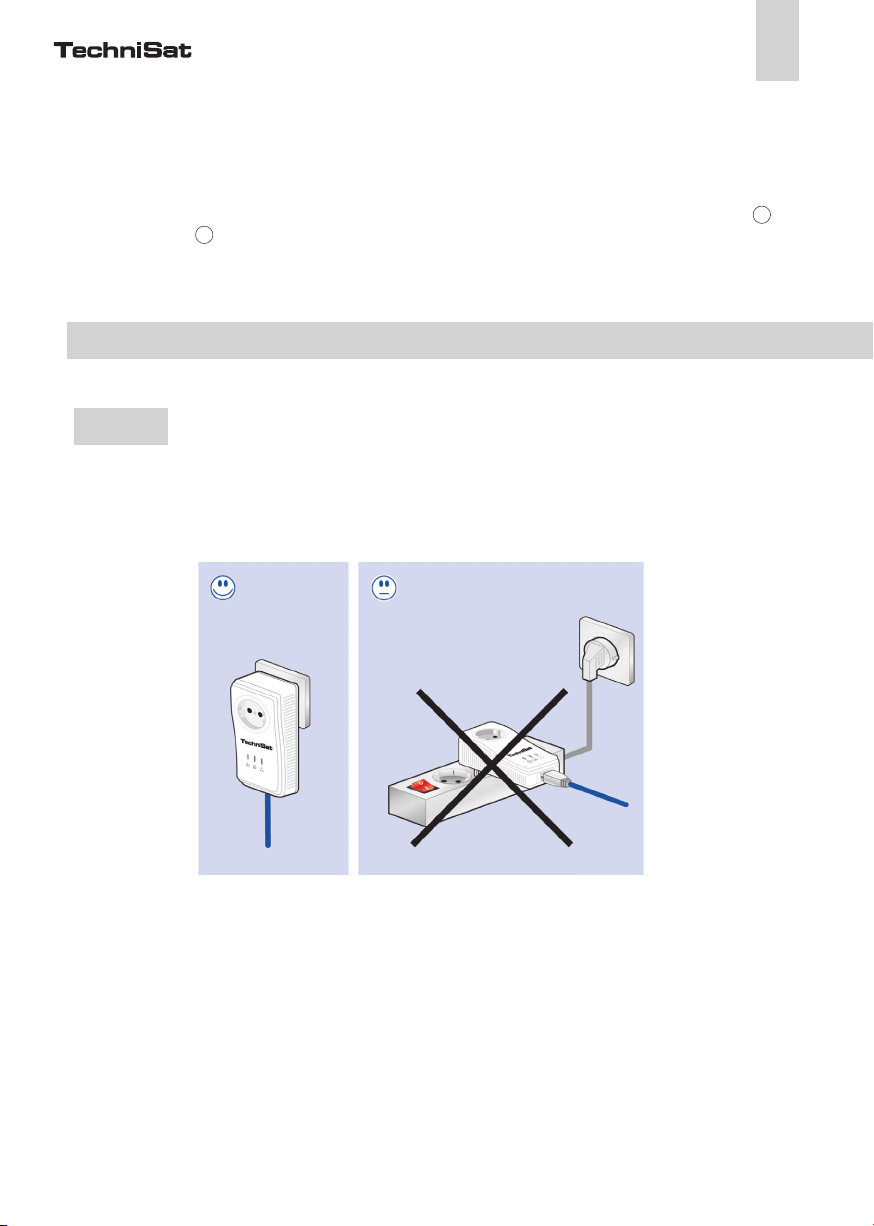
To remove a TechniSat PowerLine Webcast 2 from an existing network, press and hold the
encryption button on the relevant adapter for at least 3 seconds. This device receives a
new random password and is therefore excluded from your network. To reintegrate it into
another TechniSat PowerLine Webcast 2 network, follow the procedure described in 1 or
2 , depending on whether you are setting up a new network or enhancing an existing one.
4 Appendix
4.1 Optimising bandwidth
To signicantly improve transfer performance across the network, we recommend
observing the following connection rules:
Insert the device directly into a wall socket; do not use a multiple socket.
EN
Other network devices connected using a multiple socket should be connected to the
mains supply network via the socket integrated into the TechniSat PowerLine Webcast
2. Always plug the multiple socket into the socket on the TechniSat PowerLine Webcast
2. This improves data transfer across the home network and makes optimum use of the
TechniSat PowerLine Webcast 2 lter function.
Note:
If additional devices need a power supply, use a separate wall socket.
23
Page 24

EN
4.2 Important safety instructions
All safety and operating instructions should be read and understood before installing the
device and then kept for future reference.
· The device should not be opened. There are no components inside the device that need
maintaining by the user.
· Do not try to maintain the product yourself. Always contact a qualied professional for
any maintenance work. Beware of electric shock!
· Only use the device in a dry location.
· Always use the network cable supplied to connect the device.
· Do not insert objects into the device’s apertures.
· To disconnect the device from the power network, pull out the mains plug.
· Do not place the device in direct sunlight.
· Slits and apertures in the housing are for ventilation and should not be blocked or covered.
· The device should not be located close to a source of heat.
· The device should only be located in places that have sucient ventilation in accordance
with the manufacturer’s instructions.
· Disconnect the device from the mains before cleaning. When cleaning the device, never
use water, thinner, benzene, alcohol or other corrosive cleaners, as these can cause damage to the housing. Simply use a damp cloth.
· The device should only be used with a mains power supply as described on the label.
· In the event of damage, disconnect the device from the mains and contact your customer
service provider. Damage can occur in the following cases:
· If the power cable or plug is damaged.
· If water has been spilled on the device or if foreign objects have found their
· If the device has been exposed to rain or water.
· If the device is not working even though all operating instructions have been
· If the device housing is damaged.
way into it.
properly followed.
4.3 Service information
This product is quality-tested and provided with the legal warranty period of 24 months
from the date of purchase. Please keep your invoice as proof of purchase.
Attention!
If it should have come to any problems with this device, please contact our technical
support hotline
Mo - Fr from 8:00 a.m. to 20:00 p.m.
+49 (0)3925/92201800
For a possibly required returning of the product please use the following address only:
TechniSat Teledigital AG
Service-Center
Nordstr. 4a
39418 Staßfurt
24
Page 25

EN
4.4 Technical data
Protocols TCP/IP, IGMP, CSMA/CA, QoS
Transfer speed 200 Mbit/s
Modulation OFDM (1024/256/64/16-QAM,QPSK,BPSK and ROBO
Data path Ethernet <-> mains network
Range Max. 300m via mains network
Security 128-bit AES encryption via mains network
LEDs Power
Socket/Connector DE, NL, ES, PT, AT, SW, FI, NO:
Device connection Ethernet RJ45
Power consumption < 3Watt (normal)
Voltage supply AC 100 - 240V~ 50/60Hz
Attenuation lter 2 - 30 MHz
Temperature Storage: –20°C – 70°C
Adapter dimensions 112 x 56 x 49mm (height x width x depth)
Ambient conditions 10-90% humidity (non-condensing)
System requirements Ethernet interface,
Approvals CE-compliant in accordance with technical requirements
modulation technology)
(activated via pushbutton)
Ethernet (Link/Act)
PowerLine Webcast 2 (Link/Act)
Type F (CEE 7/4)/Type E + F (CEE 7/7 + CEE 7/4)
FR, BE: Type E (US/UK 7/7)/Type E + F (CEE 7/7 + CEE 7/4)
<1Watt (energy saving function)
Operation: 0°C – 40°C
Operating systems including
Windows® (XP32bit),
Windows® Vista (32/64bit),
Windows®7 (32/64bit
Linux®
Mac OS® X
and all TCP/IP operating systems
for all EU countries plus Switzerland:
EN 55022:2006, EN 50412-2-1:2006, EN 60950-1:2006
25
Page 26

FR
Contenu
1 TechniSat PowerLine Webcast 2
1.1 Mode de fonctionnement du TechniSat PowerLine Webcast 2
1.2 Économiseur d’énergie
1.3 Exemples d’utilisation
1.3.1 Solution monoposte Internet
1.3.2 Mise en réseau de deux ordinateurs
1.3.3 Solution multipostes Internet
2 Mise en service
2.1 Contenu du lot
2.2 Conguration requise
2.2.1 Systèmes d’exploitation
2.2.2 Conguration requise du matériel
2.3 Fonctions
2.3.1 Témoins de contrôle (DEL)
2.3.2 Connexions
2.4 Raccordement du TechniSat PowerLine Webcast 2
27
27
28
28
28
29
29
30
30
30
30
30
31
31
32
32
3 Sécurité du réseau TechniSat PowerLine
Webcast 2
4 Annexe
4.1 Optimisation de la bande passante
4.2 Consignes de sécurité importantes
4.3 Informations concernant le Service-Après-Vente
4.4 Caractéristiques techniques
26
33
35
35
36
36
37
Page 27

1 TechniSat PowerLine Webcast 2
Le TechniSat PowerLine Webcast 2 constitue une alternative optimale pour l’installation
d’un réseau domestique via le réseau électrique existant, sans câblage coûteux et compliqué. La mise en service du système, simple et rapide, permet une alimentation à des
vitesses similaires à celles obtenues à l’aide de la technologie LAN.
PowerLine
Po-
IP Phone
PowerLine
PowerLine
FR
Notebook
PowerLine
PC
PowerLine
Set-Top-Box
& TV
1.1 Mode de fonctionnement du TechniSat
PowerLine Webcast 2
Le TechniSat PowerLine Webcast 2 utilise le réseau électrique existant pour transmettre
des données entre diérents ordinateurs ou éléments de réseau. Pour ce faire, on branche
des adaptateurs PowerLine sur les prises de courant existantes an d’établir une connexion
réseau via le réseau électrique domestique. L’adaptateur module les signaux et les envoie
à l’adaptateur suivant par le biais des câbles électriques. Les signaux sont alors à nouveau
transformés, puis transmis au PC ou aux éléments du réseau.
Ce procédé permet d’exclure les perturbations réciproques du réseau électrique et du
réseau de données. Le cryptage par identiant des données au niveau du réseau empêche
l’accès par des tiers.
27
Page 28
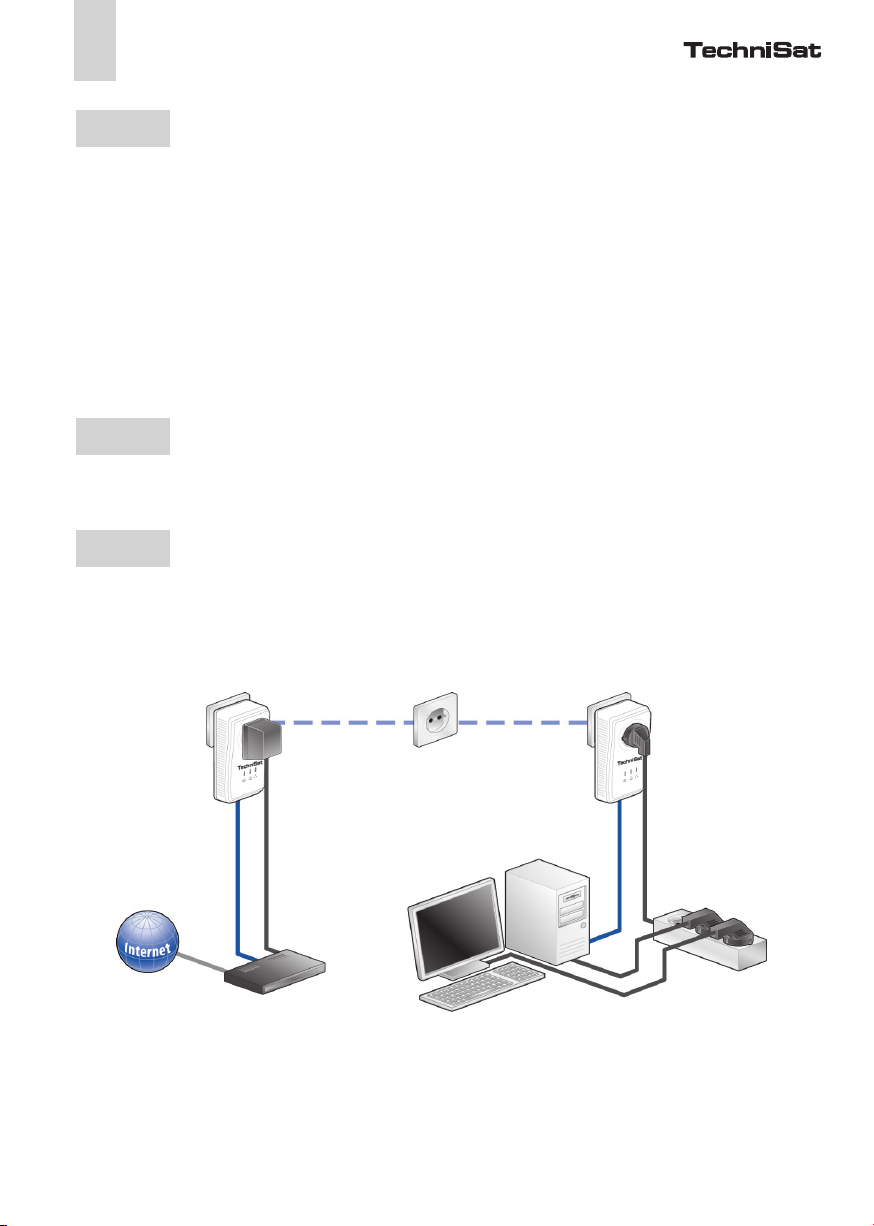
FR
1.2 Économiseur d’énergie
Le mode économie d’énergie intégré et breveté des adaptateurs TechniSat 200 Mbits/s fait
baisser automatiquement de 65 % la consommation d’énergie du réseau Powerline Webcast 2 lorsque les PC ou les équipements faisant partie du réseau sont éteints.
La fonction économie d’énergie se met en route même si vous oubliez de mettre manuellement en veille les appareils raccordés. L’activation de cette fonction est conditionnée par
l’inactivité de la carte réseau de l’ordinateur raccordé à l’adaptateur TechniSat PowerLine
Webcast 2.
Pour pouvoir bénécier de l’avantage que présente le mode économie d’énergie en présence d’une carte réseau qui reste active même lorsque l’ordinateur est éteint, nous vous
conseillons d’utiliser une multiprise munie d’un commutateur marche/arrêt.
1.3 Exemples d’utilisation
Vous trouverez ci-après des exemples d’utilisation possible du système au sein de réseaux
professionnels ou domestiques.
1.3.1 Solution monoposte Internet
Poste de travail avec connexion Internet via un modem DSL ou un routeur.
PowerLinePowerLine
Ethernet
Ethernet
Modem/Router
28
PC
Page 29

1.3.2 Mise en réseau de deux ordinateurs
FR
Power LinePower Line
Ethernet
PC PC
Ethernet
1.3.3 Solution multipostes Internet
Mise en réseau d’un téléphone par Internet, d’une application haut débit Internet et d‘une
TV par IP par le biais d‘une connexion Internet via un modem routeur DSL.
PowerLine PowerLine PowerLine PowerLine
Ethernet
EthernetEthernetEthernet
Modem/Router VoIP-Telefon PC
Set-Top-Box
& TV
29
Page 30
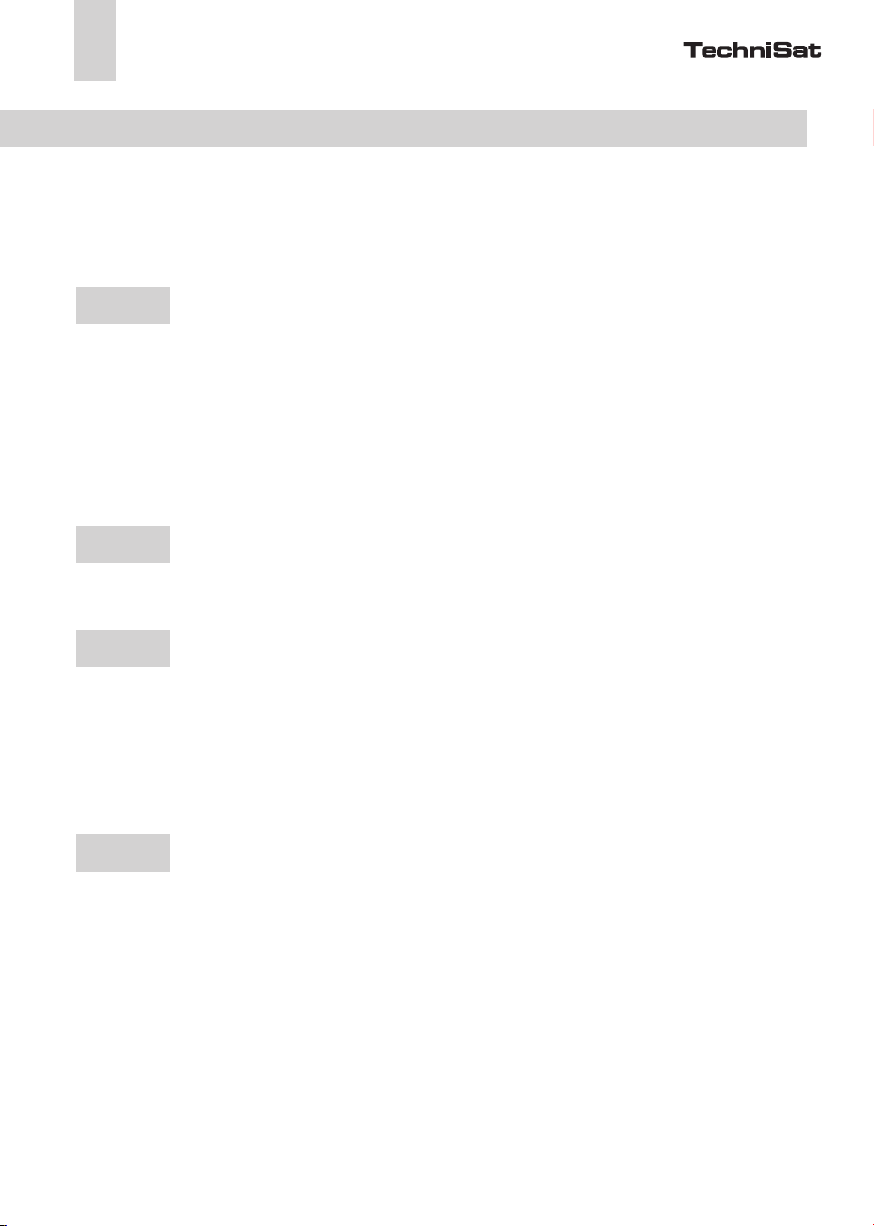
FR
2 Mise en service
Dans ce chapitre, vous apprendrez tout ce que vous devez savoir pour la mise en service de
votre TechniSat PowerLine Webcast 2. En plus de la description fonctionnelle, nous vous
indiquerons pas à pas comment raccorder le matériel.
2.1 Contenu du lot
Avant la mise en service du système, vériez que le lot que vous avez reçu est complet.
Dans ce kit, TechniSat livre les composants suivants :
· 2 TechniSat PowerLine Webcast 2
· 2 câbles réseau
· Feuillet d’information plié
TechniSat se réserve le droit d’apporter des modications au contenu du lot sans préavis.
2.2 Configuration requise
Le TechniSat PowerLine Webcast 2 est compatible avec les systèmes suivants:
2.2.1 Systèmes d’exploitation
· Windows XP (32 bit)
· Windows Vista (32/64 bit)
· Windows 7 (32/64 bit)
· Linux
· Mac OS X
· ainsi que tous les systèmes d’exploitation pouvant être mis en réseau
2.2.2 Configuration requise du matériel
· Connexion réseau
Veuillez noter que votre ordinateur ou l’appareil concerné doit disposer d’une carte réseau
ou d’un adaptateur réseau à interface réseau.
30
Page 31

2.3 Fonctions
Le TechniSat PowerLine Webcast 2 dispose de trois témoins de contrôle (DEL). L’appareil
est de plus muni d’une prise intégrée, d’un raccordement réseau et d‘un bouton de cryptage.
lunignon de contrôle LED
Interface Ethernet (RJ45)
FR
prise intégrée
bouton de cryptage
2.3.1 Témoins de contrôle (DEL)
PWR Eteint l‘appareil est éteint
Allumé l‘appareil est allumé
Clignotement l‘appareil se trouve en mode économie d‘énergie
ETH Eteint pas de connexion LAN
Allumé connexion LAN existante
Clignotement transfert des données via l‘interface LAN
Data Eteint pas de connexion au réseau PowerLine
Allumé connexion au réseau PowerLine existante
Clignotement transfert des données via le réseau PowerLine
31
Page 32

FR
2.3.2 Connexions
· Connexion réseau : Elle permet de raccorder le TechniSat PowerLine Webcast 2
à un ordinateur ou à un autre appareil en réseau via le câble réseau fourni.
· Prise intégrée : Lorsque vous raccordez d’autres appareils en réseau via une multiprise,
vous insérez celle-ci dans la prise du TechniSat PowerLine Webcast 2. Le ltre de réseau
intégré supprime les éventuels bruits des appareils raccordés et améliore de manière
signicative la transmission des données au niveau du réseau domestique.
· Bouton de cryptage : Cryptage des données par simple pression sur un bouton. Pour en
savoir plus quant au fonctionnement du bouton de cryptage, lisez le chapitre 3 « Sécurité
du réseau TechniSat PowerLine Webcast 2».
· Veillez à ce que tous les appareils TechniSat PowerLine Webcast 2 devant être raccordés
à votre réseau soient également raccordés au secteur. Un TechniSat PowerLine Webcast
2 passe en mode veille après un délai relativement court lorsqu’aucun appareil du réseau
(p. ex. un ordinateur) n’est raccordé à l’interface réseau. En mode veille, le TechniSat PowerLine Webcast 2 n’est pas joignable via le réseau électrique. Dès que l’appareil en réseau
raccordé à l‘interface réseau (p. ex. un ordinateur) est à nouveau allumé, votre TechniSat
PowerLine Webcast 2 est également à nouveau joignable via le réseau électrique.
2.4. Raccordement du TechniSat PowerLine Webcast 2
Dans les pages qui suivent, nous vous donnons des instructions relatives à l’installation
du TechniSat PowerLine Webcast 2. Vous y apprendrez comment raccorder le TechniSat
PowerLine Webcast 2 à un ordinateur ou encore comment l’intégrer à un réseau.
Le raccordement des composants matériels s’eectue en 3 étapes :
1 Raccordez le TechniSat PowerLine Webcast 2 à une connexion réseau de votre or-
dinateur (allumé) ou à un autre appareil du réseau à l’aide du câble réseau fourni.
2 Raccordez le TechniSat PowerLine Webcast 2 à une prise murale.
3 Pour raccorder au secteur les autres appareils du réseau reliés entre eux par une
multiprise, insérez la multiprise dans la prise intégrée du TechniSat PowerLine
Webcast 2.
Dès que deux adaptateurs TechniSat PowerLine Webcast 2 (tels que décrits aux points 1 et
2 sont raccordés, le réseau TechniSat PowerLine Webcast 2 est établi.
32
Page 33

3 Sécurité du réseau TechniSat PowerLine
Webcast 2
A n de protéger votre vie privée au niveau du réseau TechniSat PowerLine Webcast 2, le
système dispose d’une fonction permettant de crypter la transmission des données via le
réseau électrique en appuyant simplement sur un bouton. Avec le TechniSat PowerLine
Webcast 2, le cryptage des données se règle simplement et rapidement par une simple
pression sur un bouton, sans qu’il soit nécessaire d’installer un logiciel supplémentaire.
Pour ce faire, actionnez simplement le bouton de cryptage se trouvant sur l’appareil.
Nota : aucune confi guration n’est possible en mode veille.
Crypter simplement un nouveau PowerLine Webcast 2 au sein d’un réseau 200 Mbits/s
FR
comprenant 2 adaptateurs TechniSat PowerLine Webcast 2.
1
Après avoir raccordé les deux adaptateurs TechniSat PowerLine Webcast 2, appuyez sur
chaque bouton de cryptage pendant 1 à 2 secondes. Et voilà ! Votre réseau TechniSat PowerLine Webcast 2 est à présent protégé contre les tentatives d’accès non autorisé.
33
Page 34

FR
Étendre un réseau TechniSat PowerLine Webcast 2 en y ajoutant un nouveau TechniSat
2
PowerLine Webcast 2.
PowerLine
Ethernet
Modem/Router PC Set-Top-Box
PowerLine PowerLine
Ethernet
Si votre réseau TechniSat PowerLine Webcast 2 est déjà sécurisé à l’aide du bouton de cryptage, vous pouvez poursuivre en procédant à l’identique pour intégrer d’autres adaptateurs.
Après avoir raccordé le nouveau TechniSat PowerLine Webcast 2, appuyez tout d‘abord sur
le bouton de cryptage d’un adaptateur du réseau existant pendant 2 secondes, puis sur le
bouton de cryptage du nouveau TechniSat PowerLine Webcast 2 pendant 2 secondes. Et
voilà ! Le nouveau TechniSat PowerLine Webcast 2 est à présent intégré à votre réseau.
Pour intégrer d’autres adaptateurs TechniSat PowerLine Webcast 2 à votre réseau, procédez comme décrit précédemment.
Retirer un TechniSat PowerLine Webcast 2/s d’un réseau.
3
Ethernet
& TV
PowerLine
Ethernet
Modem/Router PC Set-Top-Box
34
PowerLine PowerLine
Ethernet
Ethernet
& TV
Page 35

Pour retirer un Cet appareil se voit aecté d’un nouvel identiant aléatoire et est ainsi
exclu de votre réseau. Pour pouvoir par la suite l’intégrer à un autre réseau TechniSat
PowerLine Webcast 2, procédez comme décrit au point 1 ou au point 2 , selon que vous
mettiez en place un nouveau réseau ou que vous étendiez un réseau existant.
4 Annexe
4.1 Optimisation de la bande passante
Pour améliorer de manière signicative la puissance de transmission au niveau du réseau,
nous vous conseillons de respecter les « règles de connexion » suivantes :
Raccordez directement l’appareil à une prise murale et évitez les multiprises.
FR
Nous recommandons de raccorder au secteur les autres appareils du réseau reliés entre
eux par une multiprise par le biais de la prise intégrée du TechniSat PowerLine Webcast 2.
Raccordez systématiquement la multiprise à la prise du TechniSat PowerLine Webcast 2.
Vous améliorez ainsi la transmission des données au niveau du réseau domestique tout en
utilisant de manière optimale la fonction de ltrage du TechniSat PowerLine Webcast 2.
Nota :
Utilisez une prise située à quelque distance de l’appareil s’il est nécessaire d’alimenter d’autres
appareils en électricité.
35
Page 36

FR
4.2 Consignes de sécurité importantes
Nous vous recommandons fortement de lire et de comprendre toutes les consignes de
sécurité et d’utilisation avant la mise en service de l’appareil. Conservez-les pour pouvoir
les consulter ultérieurement.
· Il est interdit d‘ouvrir l‘appareil. Celui-ci ne contient aucune pièce nécessitant un entretien
de la part de l’utilisateur.
· N’essayez pas d’eectuer vous-même la maintenance de l’appareil. Pour toute intervention
de ce type, adressez-vous à des professionnels qualiés ! Risque d’électrocution !
· Utilisez l’appareil exclusivement dans un endroit sec.
· Pour raccorder l‘appareil, utilisez systématiquement le câble réseau fourni.
· N’insérez aucun objet dans les ouvertures de l’appareil.
· Pour débrancher l’appareil du secteur, débranchez la prise secteur.
· N’exposez pas l’appareil à un rayonnement solaire direct.
· Les fentes et ouvertures situées au niveau du boîtier servent à l’aération. Elles ne doivent
être ni bouchées, ni couvertes.
· L’appareil ne doit pas être placé à proximité directe d’un radiateur.
· Veillez à n‘installer l’appareil que dans des endroits garantissant une aération susante
conformément aux directives du fabricant.
· Débranchez l’appareil du secteur avant de le nettoyer. Pour le nettoyage, n’utilisez jamais
d’eau, de dissolvant, de benzène, d’alcool ni de produits nettoyants agressifs susceptibles
d‘endommager le boîtier. Utilisez uniquement un chion humide.
· L‘appareil doit être exclusivement raccordé à un réseau d’alimentation conforme à celui
indiqué sur la plaque signalétique.
· Si l’appareil est endommagé, débranchez l’appareil du réseau électrique et adressez-vous à
votre Service Clients. On considère que l’appareil est endommagé :
· lorsque le câble électrique ou la prise sont endommagés ;
· lorsqu’un liquide a coulé sur l’appareil ou que des objets y ont été introduits ou
· lorsque l’appareil a été exposé à la pluie ou à l’eau ;
· lorsque l’appareil ne fonctionne pas alors que toutes les consignes d’utilisation
· lorsque le boîtier de l’appareil est endommagé.
y sont tombés ;
ont été correctement suivies ;
4.3 Informations concernant le Service-Après-Vente
Ce produit a été soumis à un contrôle de qualité et bénécie de la garantie légale d‘une
durée de 24 mois à partir de la date d‘achat. Veuillez conserver la facture comme preuve
d‘achat.
Attention !
Si un problème devait survenir avec cet appareil, veuillez vous adresser à notre Service
Technique dans un premier temps:
Lu - ven 8H00 - 20H00
+49 (0)3925/92201800
Si un envoi de l‘appareil s‘avérait nécessaire, SVP utiliser uniquement l‘adresse suivante:
TechniSat Teledigital AG
Service-Center
Nordstr. 4a
D-39418 Staßfurt
Allemagne
36
Page 37

FR
4.4 Caractéristiques techniques
Protocoles TCP/IP, IGMP, CSMA/CA, QoS
Vitesse de transmission 200 Mbits/s/s
Modulation OFDM (1024/256/64/16-QAM,QPSK,BPSK et technologie
Acheminement des données Ethernet <-> réseau électrique
Portée 300 m maximum via le réseau électrique
Sécurité Cryptage AES 128 bits via le réseau électrique
DEL Marche
Prise/Connecteur DE, NL, ES, PT, AT, SW, FI, NO :
Puissance de sortie au niveau de la prise de
courant intégrée
Raccordement des appareils Ethernet RJ45
Consommation <3Watt (normal)
Alimentation AC 100 - 240V~ 50/60Hz
Filtre d'atténuation 2 - 30 MHz
Température Stockage : -20°C – 70°C
Dimensions de l’adaptateur 112 x 56 x 49 mm (hauteur x largeur x profondeur)
Conditions ambiantes Humidité de l’air : 10 – 90% (non condensante)
Conguration requise du système Interface Ethernet,
Homologations Conformité aux normes CE d’après les exigences tech-
de modulation ROBO)
(activable par pression sur une touche)
Ethernet (connexion/activité)
PowerLine Webcast 2 (connexion/activité)
Type F (CEE 7/4) / Type E + F (CEE 7/7 + CEE 7/4)
FR, BE : Type E (FR 7/7) / Type E + F (CEE 7/7 + CEE 7/4)
230 V / 16 A maxi
<1Watt (fonction à faible consommation d‘énergie)
Fonctionnement : 0°C – 40°C
Systèmes d’exploitation: entre autres
Windows® XP (32bit),
Windows® Vista (32/64bit),
Windows®7 (32/64bit)
Linux®,
Mac OS® X
et tous les systèmes d’exploitation TCP/IP
niques en vigueur pour tous les pays de l’UE et la Suisse :
EN 55022 :2006, EN 50412-2-1 :2006, EN 60950-1:2006
37
Page 38

38
Page 39

39
Page 40

www.technisat.de
42454
